خاص : ترجمة – بوسي محمد :
لم يتعرف (Windows 10). على محرك الأقراص الصلبة الخارجي، (USB) الخاص بي، والذي يحتوي على 11000 صورة من (Windows 7)، كيف يمكنني نقلها إلى (Windows 10) لحفظها في المستقبل ؟
هذا هو نص الرسالة التي أرسلها أحد قراء صحيفة (الغارديان) البريطانية، في فقرة (Ask Jack).
ويوضح الخبير التقني “جاك”، أن الـ (USB) يعمل على توصيل المليارات من لوحات المفاتيح و”الماوس” وعصا التحكم والطابعات والأقراص الصلبة الخارجية؛ وغيرها من الأجهزة الطرفية، إلى ما يقرب من 1.5 مليار كمبيوتر شخصي، ويستخدم أكثر من 3 مليارات من الهواتف المحمولة إصدارات (Micro USB)، الأصغر، وأحدث (USB-C). إنه يعمل بشكل جيد، ولكن معظم الناس ربما عانوا من فشل جهاز (USB) أو عدم التعرف عليه.
وأضاف: “يمكن أن يعاني كل من المنفذ وكابل التوصيل وإمدادات الطاقة والقرص الصلب الخارجي، (EHD)، من أعطال فيزيائية أو كهربائية. حيثُ تستمد بعض محركات الأقراص الصلبة الخارجية طاقتها من منفذ (USB)؛ وقد لا تحصل على ما يكفي. قد يكون ذلك مشكلة إذا لم توفر اللوحة الأم للكمبيوتر الشخصي طاقة كافية لمنفذ (USB) الذي تستخدمه أو إذا كان محرك الأقراص موصولاً بلوحة وصل غير مزودة بالطاقة”.
وأكد أنه يمكن أن تفشل كابلات (USB) بعد الاستخدام المطول، على الرغم من أن هذا سيحدث على الأرجح لكابلات (Micro USB) المستخدمة مع الهواتف المحمولة. نادرًا ما تفشل كابلات القرص الصلب الخارجي ما لم تحصل على نفس النوع من الإساءة. ومع ذلك، إذا كان لديك جهازان يستخدمان نفس النوع من الكابلات، فيمكنك تبديلهما لمعرفة ما إذا كان ذلك يحل المشكلة.
بدلًا من ذلك، يمكن أن يكون هناك مشكلة في البرمجيات. بمعنى عدم وجود برنامج تشغيل مناسب لفتح الملفات عن طريق الـ (USB).
وأضاف: “إذا لم يكن لديك نسخة احتياطية؛ ولم تتمكن من تشغيل محرك الأقراص، فقد يكون من المفيد التراجع إلى (Windows 7) وإجراء نسخة احتياطية قبل إعادة تثبيت نظام التشغيل (Windows 10)”.
النسخ الاحتياطي..
يجب ألا تفقد البيانات أبدًا بسبب فشل محرك الأقراص الثابتة، (USB) الخارجي. ويفترض أن يكون لديك ثلاث نسخ على الأقل من صورك مخزنة على وسائط مختلفة، ويجب الإحتفاظ بنسخة واحدة على الأقل في مكان مختلف.
يمكنك نسخ صورك احتياطيًا إلى محركات أقراص الإبهام أو بطاقات (SD) أو الأقراص الضوئية، (CD أو DVD أو Blu-ray)، أو محركات الأقراص الصلبة الخارجية أو خادم شبكة محلي أو خدمة عبر الإنترنت. وتشمل هذه الخدمات (Amazon Photos وApple’s iCloud وMicrosoft OneDrive وGoogle One) وخدمات الطرف الثالث مثل (pCloud وMega.NZ).
برنامج التشخيص..
تتمتع كبرى الشركات المصنعة للقرص الصلب بأكبر خبرة في تصحيح مشكلات القرص الصلب؛ وبعضها لديها برامج مجانية للمساعدة. تشمل الأمثلة الرائدة تشخيصات (WD Lifeguard Diagnostics) و(Seagate’s SeaTools for Windows). قد يكون لديك بالفعل واحدة مثبتة. إذا لم يكن الأمر كذلك، فتحقق من موقع الشركة المصنّعة لـ (EHD) لمعرفة الأداة التي يمكنها العثور على محرك الأقراص المفقود وإصلاحه.
تصحيح بسيط..
في حال لم يتم التعرف على الجهاز بواسطة منفذ واحد، فسوف تعمل عند توصيله بمنفذ مختلف أو بجهاز كمبيوتر آخر. إذا لم يكن الأمر كذلك، قم بإيقاف تشغيل الكمبيوتر وتشغيله مرة أخرى.
وهناك حلول أخرى: أولًا.. قم بفصل (EHD)، من مصدر الطاقة وفصل كابل البيانات وتصويبه.
ثانيًا.. أعد تشغيل الكمبيوتر وانتظر لمدة دقيقتين، (لأن Windows 10 يحتفظ بتحميل الأشياء في الخلفية حتى بعد أن يزعم أنه جاهز للاستخدام).
ثالثًا.. قم بتوصيل كابل التوصيل في جهاز (EHD)، مع التأكد من أنه مثبت بإحكام. أخيرًا، قم بتوصيل (EHD) مرة أخرى في مصدر التيار الكهربائي، وقم بتشغيله (إذا كان لديه مفتاح تبديل يدوي) وقم بتوصيل كابل (USB) مرة أخرى بجهاز الكمبيوتر.
إلغاء التثبيت وإعادة الاتصال..
إذا لم تؤد عملية إعادة التشغيل إلى إعادة تشغيل (Windows) لتجديد برامج تشغيل (USB)، فيمكنك القيام بذلك يدويًا. مع توصيل (EHD)، انتقل إلى قائمة “start” والصق الكلمات “Device Manager” في مربع البحث، ثم قم بتشغيل التطبيق الذي يظهر. بعد ذلك، أنقر فوق السهم (>) بجانب “محركات الأقراص” في برنامج “إدارة الأجهزة” لرؤية قائمة محركات الأقراص التي يعرفها جهاز الكمبيوتر الخاص بك.
وأبحث عن محرك الأقراص الذي لا يتم التعرف عليه. يجب أن يكون واضحًا من اسمه، والذي قد يكون شيئًا مثل “جهاز USB Ext HDD 1021 USB” أو “WD MyBook” أو “Seagate Expansion Desk”، أو أي شيء آخر.
ثم أنقر بزر “الماوس” الأيمن على (EHD) وحدد “إلغاء تثبيت الجهاز” من القائمة المنبثقة. عندما ينتهي ذلك، أفصل كابل (USB)، انتظر ثوانِ، ثم قم بتوصيل كابل (USB) مرة أخرى.
إذا لم ينجح ذلك، فاستخدم تطبيق الإعدادات لتشغيل (Windows Update)، وأعد تشغيل جهاز الكمبيوتر الخاص بك وحاول مرة أخرى.
وشدد الخبير التقني، “جاك”، على ضرورة تحميل برامج التشغيل من موقع الشركة المصنعة على الويب.
إنقاذ البيانات الخاصة بك..
أكد “جاك” على أنه عادة ما تفشل جميع محركات الأقراص الصلبة، عادةً بعد خمس سنوات أو أكثر وأحيانًا بعد بضعة أشهر. لذا نحن بحاجة إلى نسخ احتياطية.